X
Este artigo foi escrito em parceria com nossa equipe treinada de editores e pesquisadores que validaram sua precisão e abrangência.
O wikiHow possui uma Equipe de Gerenciamento de Conteúdo que monitora cuidadosamente o trabalho de nossos editores para garantir que todo artigo atinja nossos padrões de qualidade.
Este artigo foi visualizado 221 833 vezes.
Este artigo vai ensiná-lo como inserir uma tabela simples em um documento do Word.
Passos
Método 1
Método 1 de 3:
Usando o Microsoft Word em um computador
-
Abra o Microsoft Word. Ele tem um ícone azul com a letra "W" em branco em cima.
- Caso queira editar um documento existente, basta dar um clique duplo sobre ele.
-
Clique em Documento em branco. Essa opção está no canto superior esquerdo da página "Modelos".
- Caso esteja editando um documento existente, pule este passo.
-
Clique na aba Inserir. Ela está localizada à direita da aba "Início", no canto superior esquerdo da janela do Word.
-
Clique em Tabela. Essa opção tem um ícone de grade e está localizada diretamente abaixo da aba "Inserir".
-
Passe o cursor do mouse sobre um quadrado. Você deverá ver um menu suspenso com uma série de quadrados abaixo do botão Tabela; passar o cursor do mouse sobre um quadrado dará início à criação da tabela no documento.
- Por exemplo, selecionar uma seção de quatro quadrados para baixo e oito para a direita criará uma tabela com oito colunas e 4 linhas.
-
Clique no quadrado de sua escolha. Fazê-lo vai criar a tabela com o número de linhas e colunas selecionado.Publicidade
Método 2
Método 2 de 3:
Usando o Microsoft Word no iPhone
-
Abra o aplicativo "Word". Ele tem um ícone de um "W" branco sobre um fundo azul.
-
Toque em Novo. Essa opção está localizada no canto inferior esquerdo da tela.
- Caso o Word abra em um documento, toque no botão "Voltar" no canto superior esquerdo da tela.
- Se quiser abrir um documento existente, toque em Abrir no canto inferior direito da tela e toque no nome do documento para abri-lo.
-
Toque em Documento em branco. Essa opção está no canto superior esquerdo da página.
- Caso esteja editando um documento existente, pule este passo.
-
Toque no botão "...". Ele está localizado na metade da tela do lado direito, na barra de ferramentas acima do teclado.
-
Toque em Início. Essa opção está localizada no lado esquerdo da barra de ferramentas.
-
Toque em Inserir. Esse botão está abaixo do cabeçalho "Início" do menu suspenso que vai aparecer.
-
Toque em Tabela. Essa opção está perto do topo do grupo de opções localizado na parte inferior da página Em seguida, uma tabela de 3 x 3 será inserida no documento do Word.
-
Toque em ▼. Essa opção se encontra no lado direito da barra de ferramentas. Em seguida, é possível formatar a tabela de diferentes formas:
- Toque em uma célula para selecioná-la para a digitação de texto.
- Toque no último botão da esquerda da barra de ferramentas para adicionar uma coluna à esquerda do cursor.
- Toque no penúltimo botão da esquerda da barra de ferramentas para adicionar uma linha abaixo do cursor.
Publicidade
Método 3
Método 3 de 3:
Usando o Microsoft Word no Android
-
Abra o aplicativo "Word". Ele tem um ícone de um "W" branco sobre um fundo azul.
-
Toque em Documento em branco. Essa opção está localizada no topo da tela.
- Você também pode tocar no nome de um documento no lado esquerdo da tela para abri-lo.
-
Toque em Inserir. Essa aba está localizada no topo da tela, ao lado da aba "Início".
-
Toque em Tabela. Essa opção está diretamente abaixo da aba "Arquivo", no canto superior esquerdo da tela. Em seguida, uma tabela vai aparecer no documento do Word,
-
Toque sobre uma célula da tabela. Fazê-lo vai posicionar o cursor na célula selecionada. Em seguida, você pode adicionar colunas e linhas tocando no botão Inserir (abaixo da aba "Inserir") e tocar em uma das seguintes opções:
- Inserir acima - adiciona uma linha acima da linha na qual o cursor está localizado.
- Inserir abaixo - adiciona uma linha abaixo da linha na qual o cursor está localizado.
- Inserir à esquerda - adiciona uma coluna à esquerda da coluna na qual o cursor está localizado.
- Inserir à direita - adiciona uma coluna à direita da coluna na qual o cursor está localizado.
Publicidade
Dicas
- Se quiser alterar a formatação da célula ou cor da tabela, selecione-a e clique em Desing no topo da janela do Word para visualizar as opções de formatação.
- É possível usar uma tabela para criar um calendário personalizado ou programação semanal.
Publicidade
Sobre este guia wikiHow
Publicidade
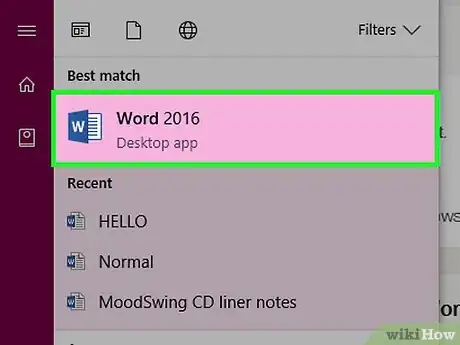
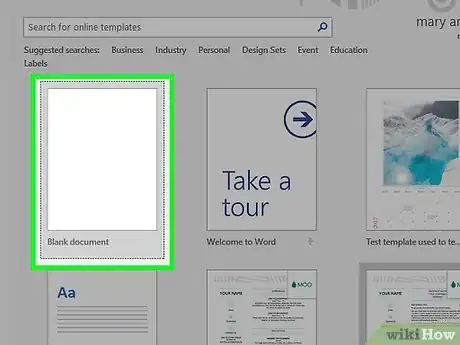
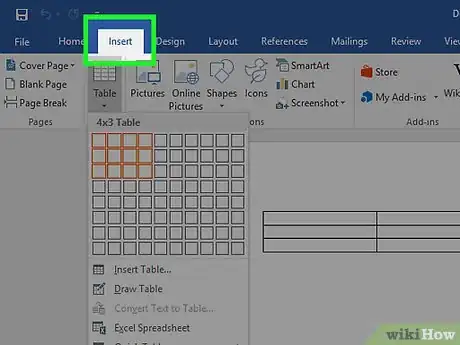
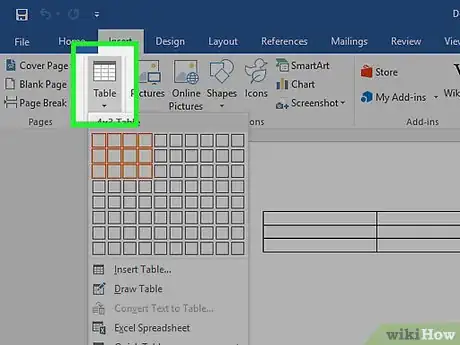
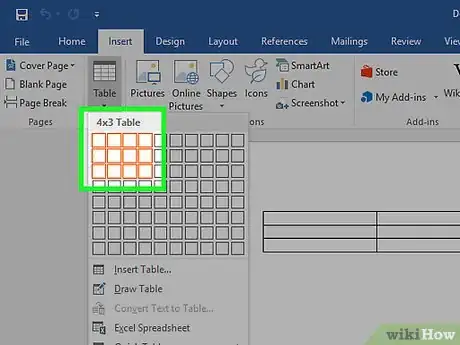
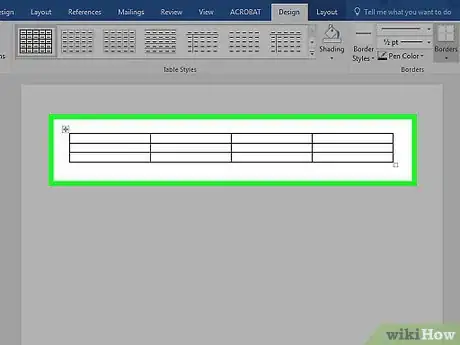
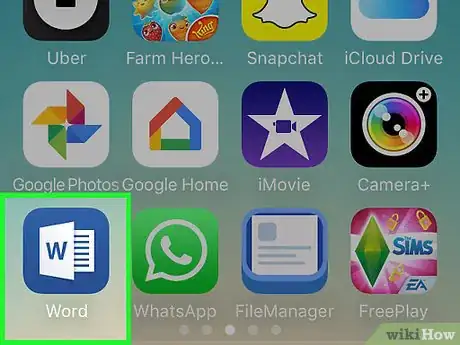
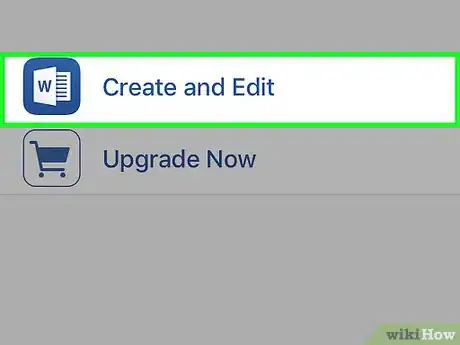
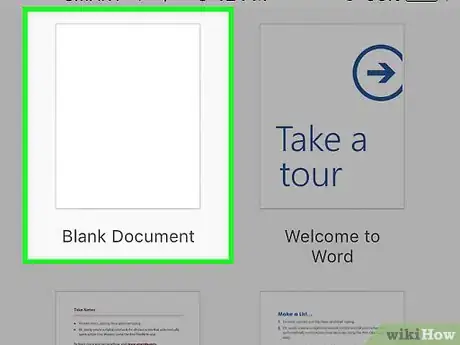
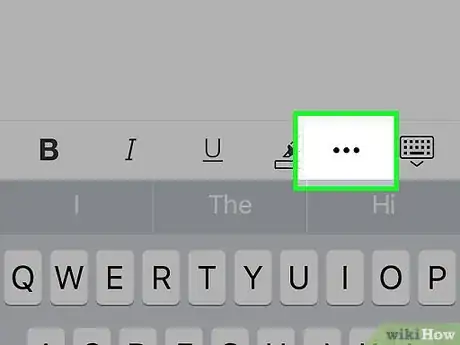
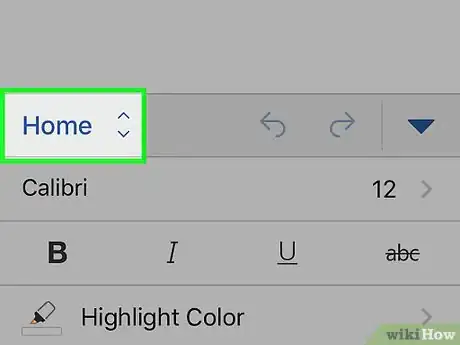
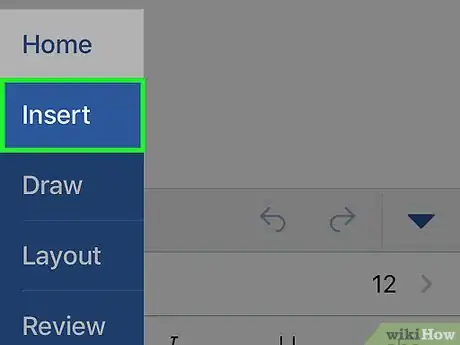
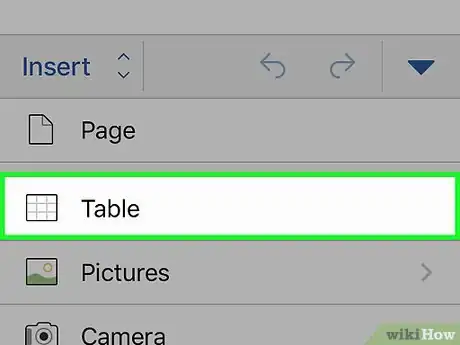
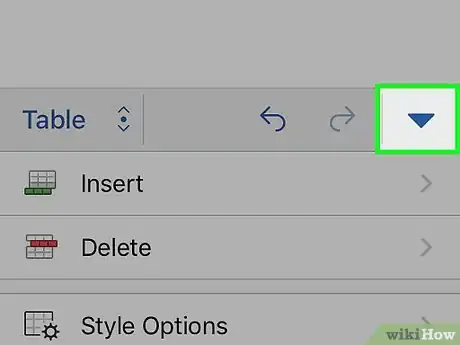
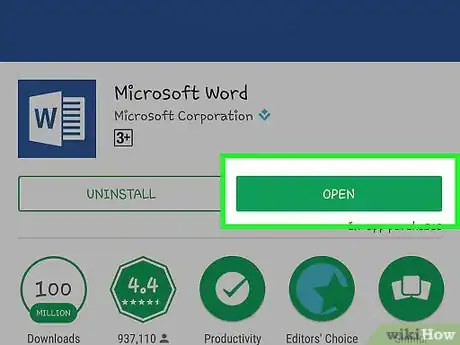
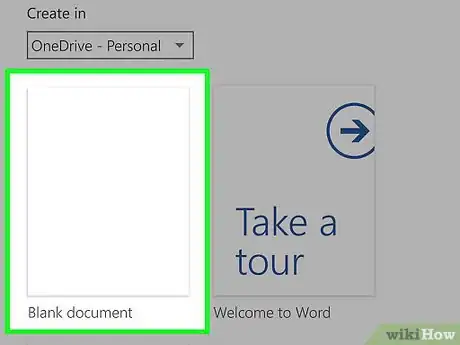
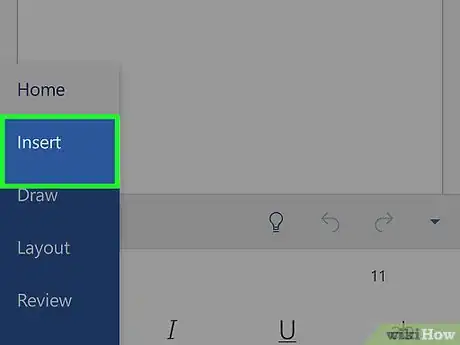
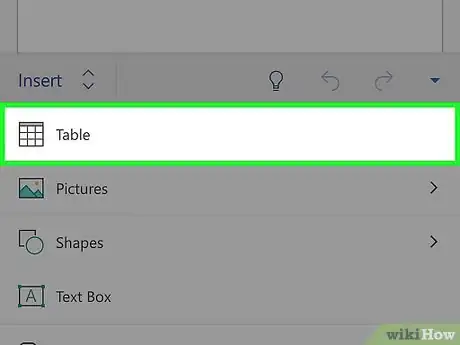
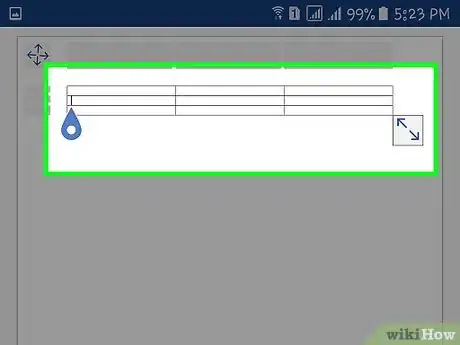
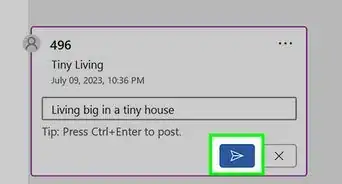




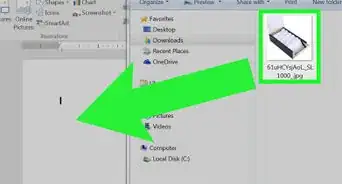







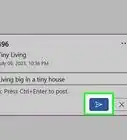
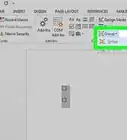



O wikiHow possui uma Equipe de Gerenciamento de Conteúdo que monitora cuidadosamente o trabalho de nossos editores para garantir que todo artigo atinja nossos padrões de qualidade. Este artigo foi visualizado 221 833 vezes.